Метод 1: Adobe Photoshop
Adobe Photoshop — най-популярният графичен редактор, затова е добре да започнете статията именно с него. Редактирането на изображението се извършва с помощта на вградените инструменти, а целият процес отнема буквално няколко минути. На нашия сайт има пълно ръководство, което напълно разкрива принципа на промяна на цвета на очите на снимката. Кликнете на линка по-долу, за да започнете запознаването с този материал и, следвайки инструкциите, да се справите с поставената задача.
Повече информация: Промяна на цвета на очите на снимка в Adobe Photoshop

Метод 2: GIMP
GIMP — най-близкият безплатен аналог на разгледания по-горе графичен редактор, включващ огромно количество разнообразни функции и инструменти, предназначени за работа с изображения. Благодарение на тях можете лесно да промените цвета на очите на червен, което се извършва по следния начин:
- Ако все още не сте свалили GIMP на компютъра си, използвайте бутона по-горе и извършете инсталацията. След стартиране разширете менюто "Файл" и изберете опцията "Отвори". Менюто за отваряне може да бъде извикано и с помощта на стандартната комбинация от клавиши Ctrl + O.
- В появилото се прозорче намерете папката, където се съхранява необходимото изображение за обработка.
- Ако кликнете върху него веднъж, отдясно ще се появи малко прозорче за предварителен преглед, което ще помогне да разберете дали това е файлът, който трябва да отворите.
- След добавяне на снимката в работното пространство, задръжте клавиша Ctrl и завъртете колелото на мишката, за да настроите мащабирането и да разположите окото така, че да е удобно за по-нататъшно редактиране на цвета му.
- Определете границите на окото, което ще помогне при промяната на цвета му. За целта активирайте инструмента "Свободно селектиране".
- Започнете да обводите окото, опитвайки се да го направите равномерно.В процеса периодично натискайте с левия бутон на мишката, за да създадете повече опорни точки — това ще позволи обводката да бъде по-гладка.
- След като кръгът на обводката бъде затворен и се запали с пунктирна линия, на панела вляво активирайте параметъра "Размити ръбове".
- Задайте стойност на радиуса в диапазона 10.
- Новият цвят на окото първоначално се намира на отделен слой — създайте го, като кликнете с десния бутон на мишката върху празно място на панела със слоеве.
- В появилото се контекстно меню ви е необходима опцията "Създаване на слой".
- Дайте му удобно име, а останалите параметри оставете по подразбиране.
- Запълването на избраната област става с инструмента "Запълване", а цветът се избира от основния панел.
- След като направите ляв клик с мишката върху слоя, той автоматично ще се оцвети в указаните места.
- След това на същия панел със слоеве разширете падащото меню "Режим".
- Намерете опцията "Накладка".
- Под същия пункт "Режим" се намира инструмент за управление на непрозрачността, чиято стойност препоръчваме да зададете в диапазона 90%. След това можете да премахнете селекцията чрез съответното падащо меню.
- Използвайте гумичка, предварително избирайки слоя с цвета, за да премахнете излишните фрагменти, ако те са се образували след запълването.
- Понякога потребителите искат да продължат редактирането на изображението, затова е логично да обединят два слоя, за което трябва да кликнат с десния бутон на мишката върху втория.
- В появилото се меню изберете опцията "Обединяване с предишния".
- След завършване на работата с фотографията, чрез "Файл" натиснете "Експортиране като".
- Запазете обекта с произволно име в същия формат на компютъра или предварително променете последния чрез "Изберете тип файл (по разширение)".
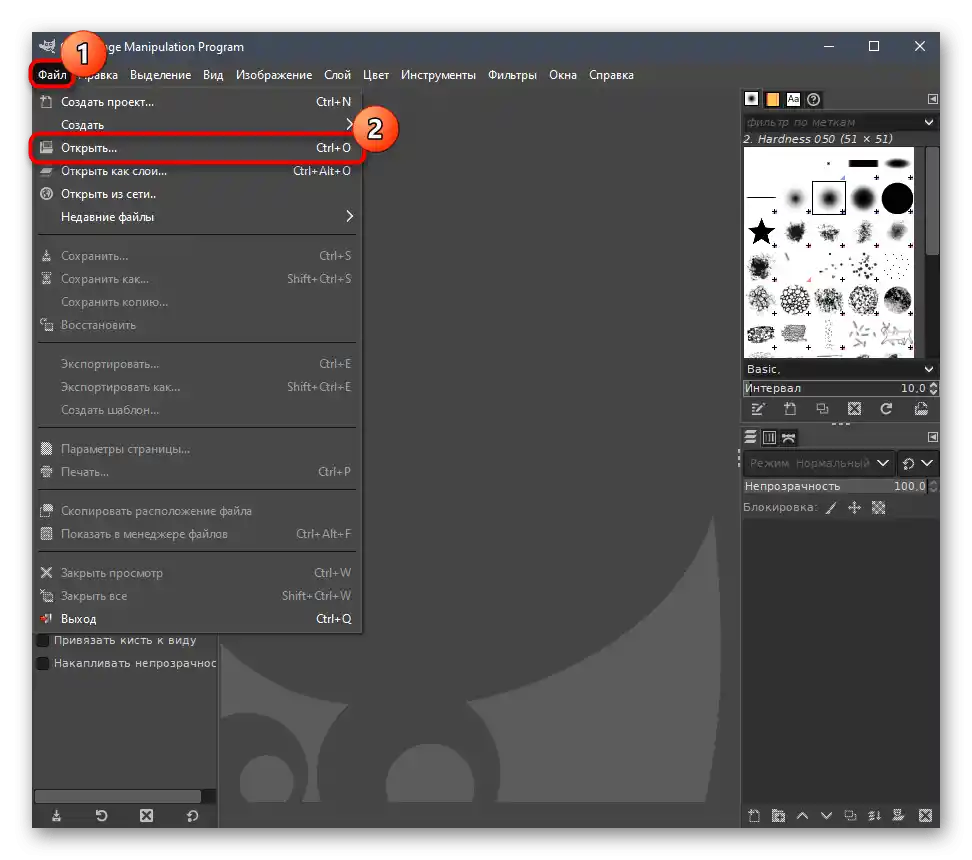
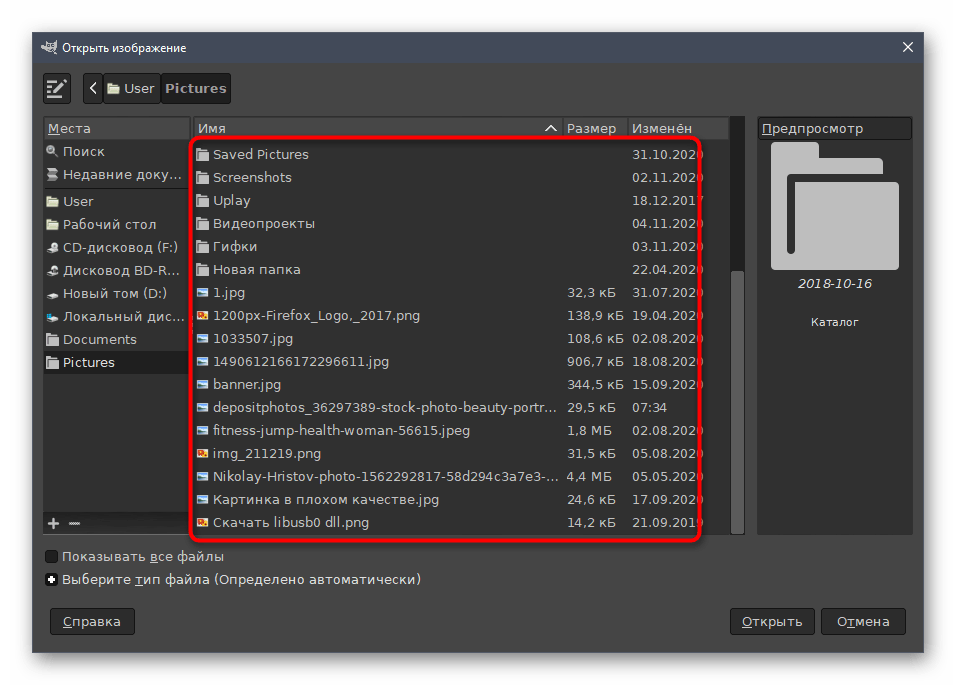
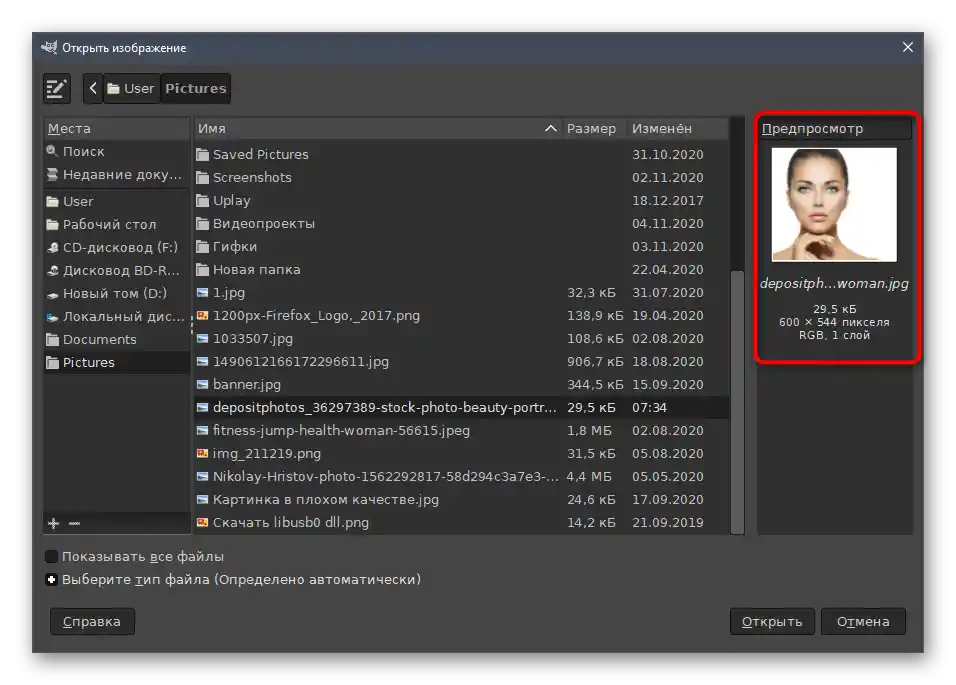
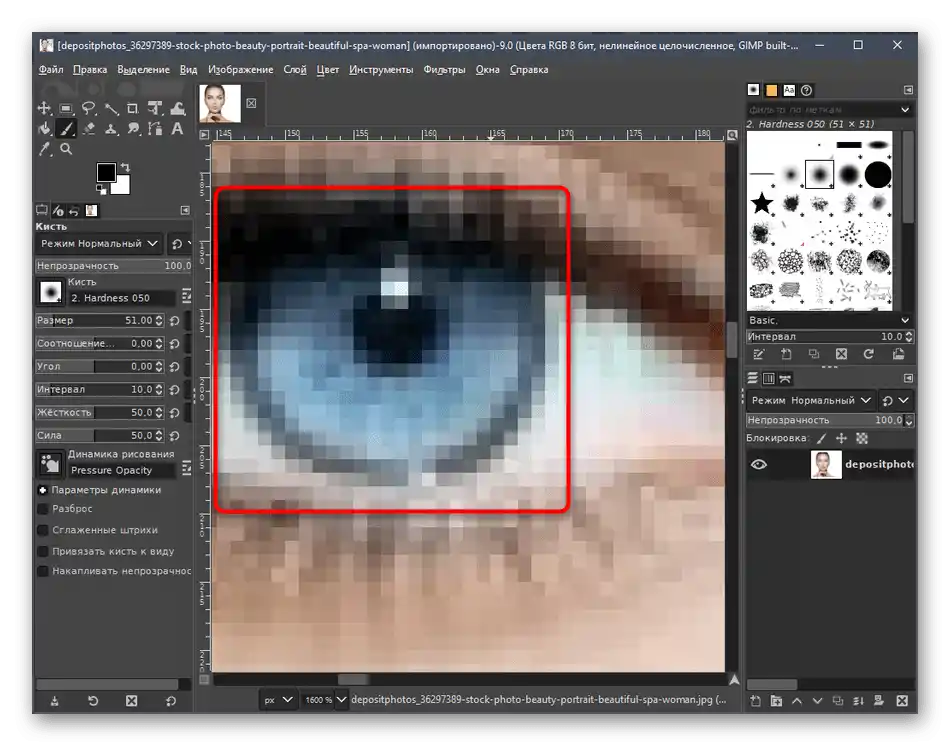
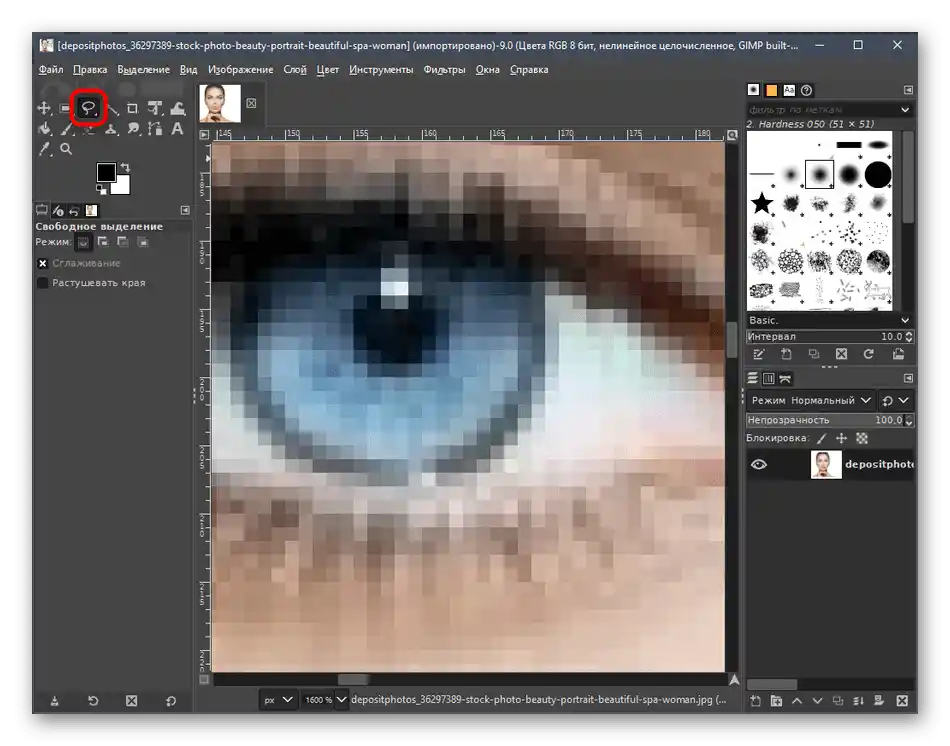
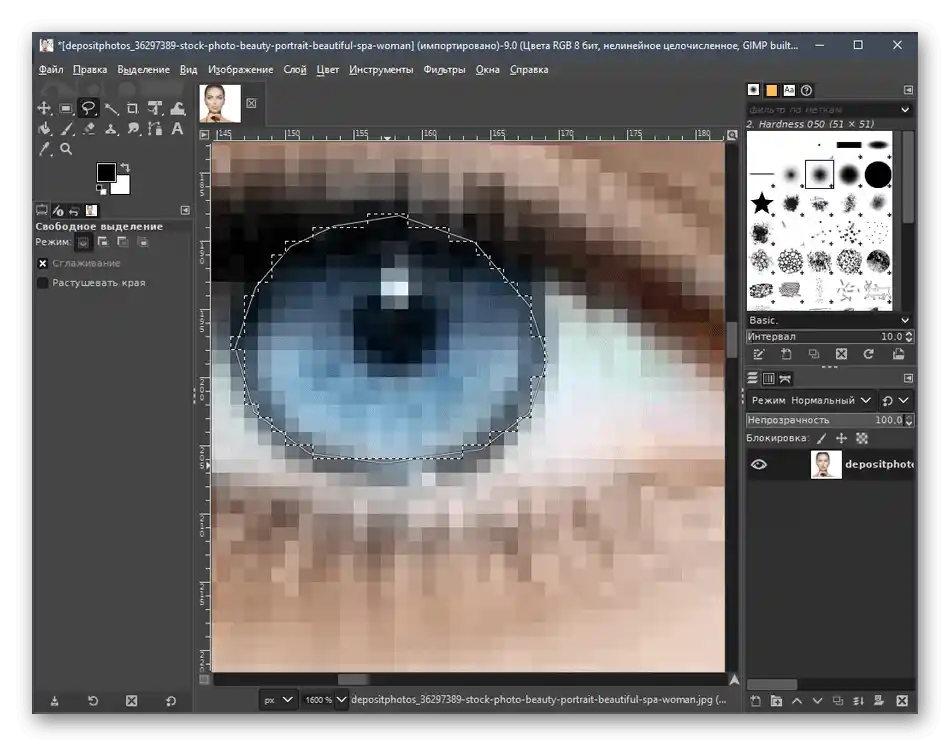
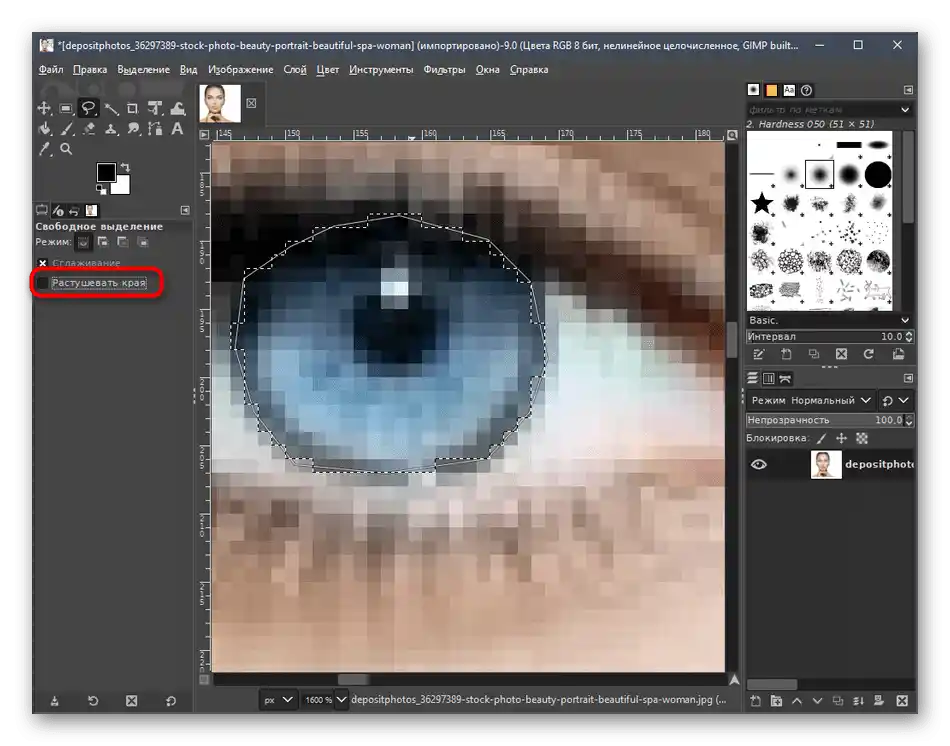
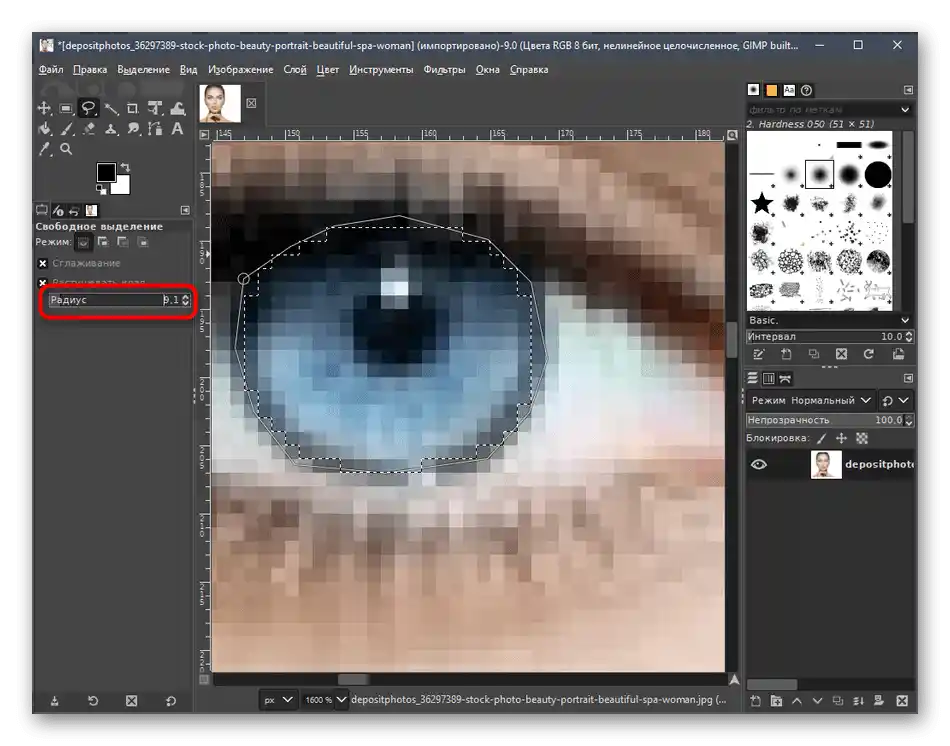
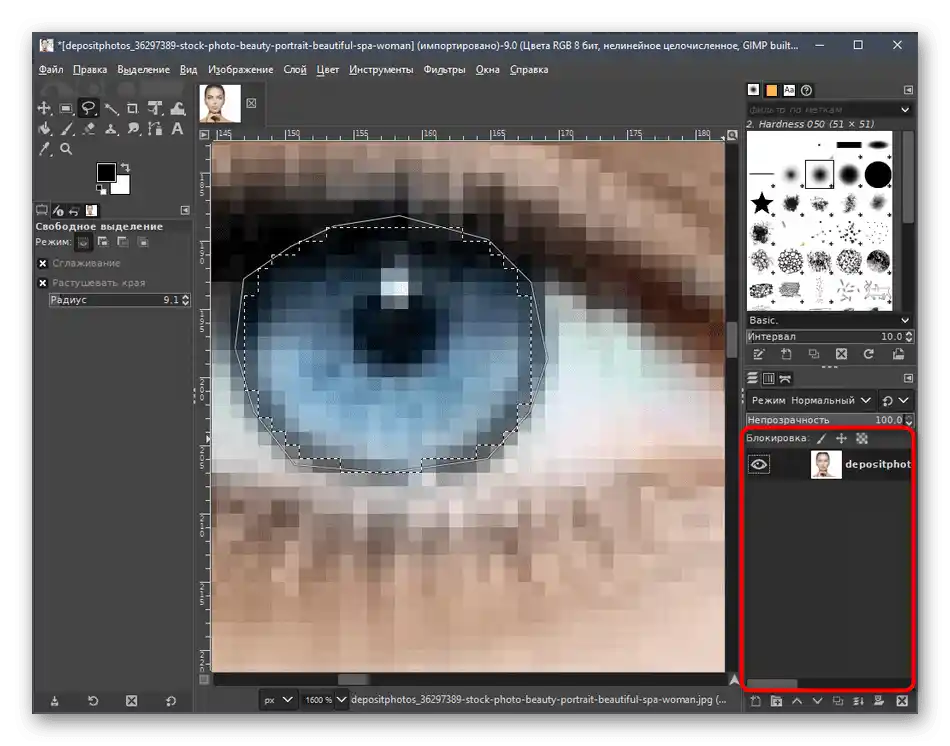
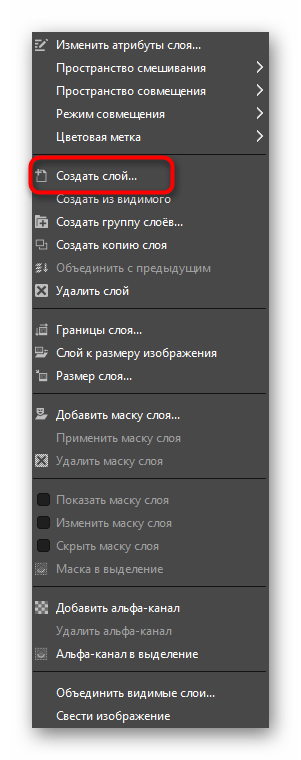
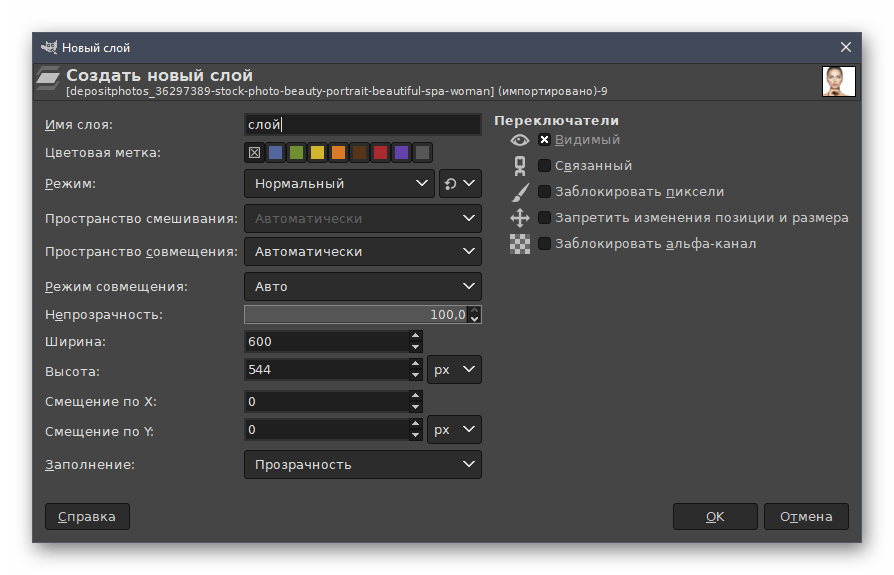
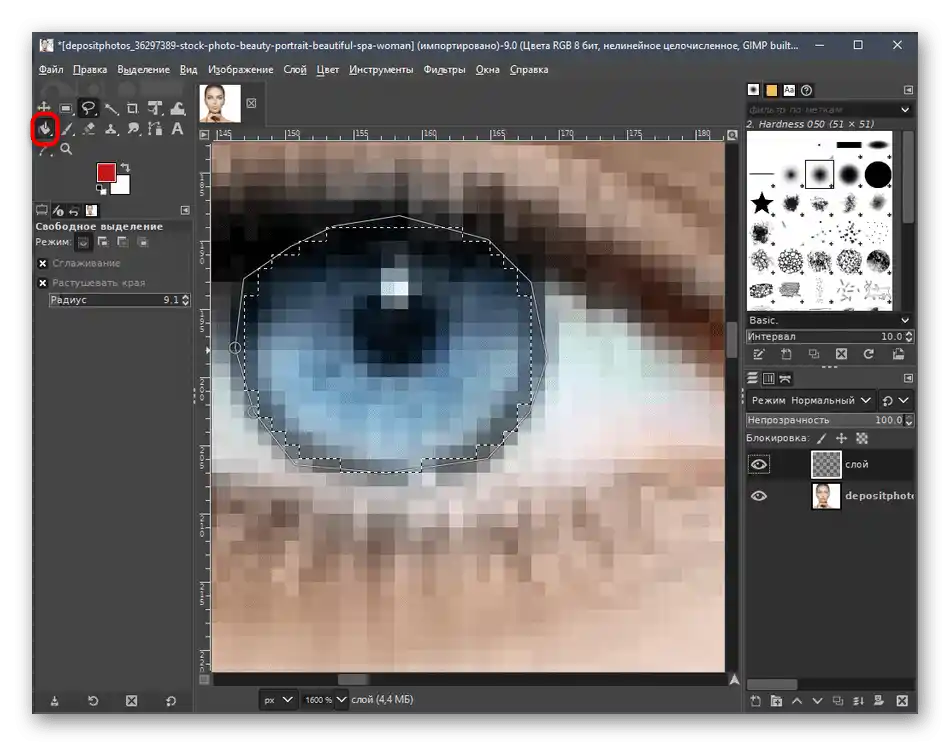
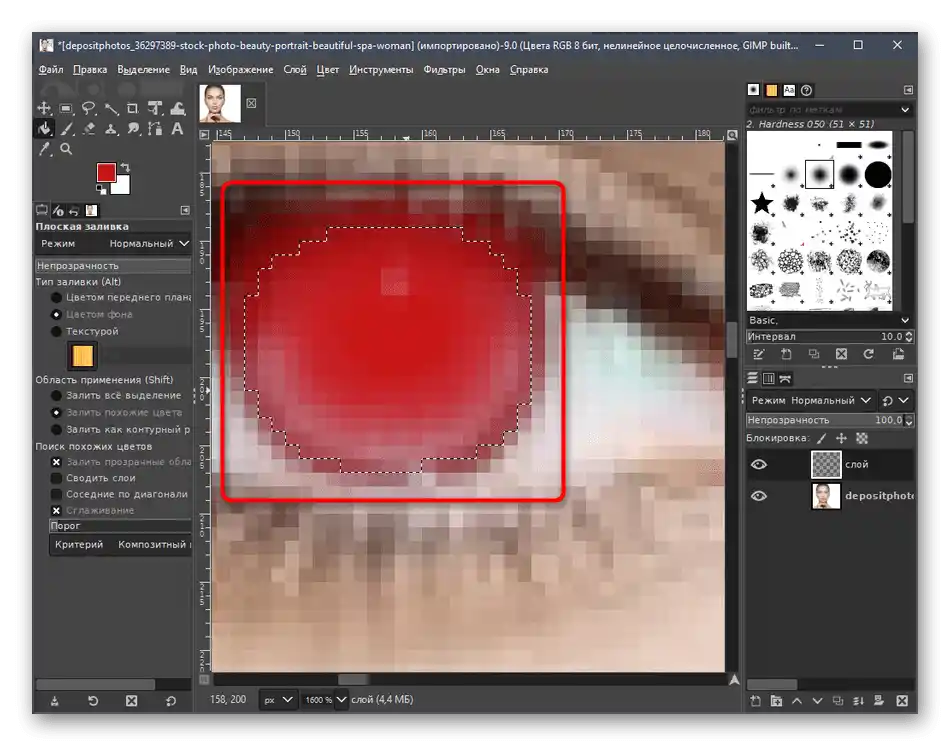
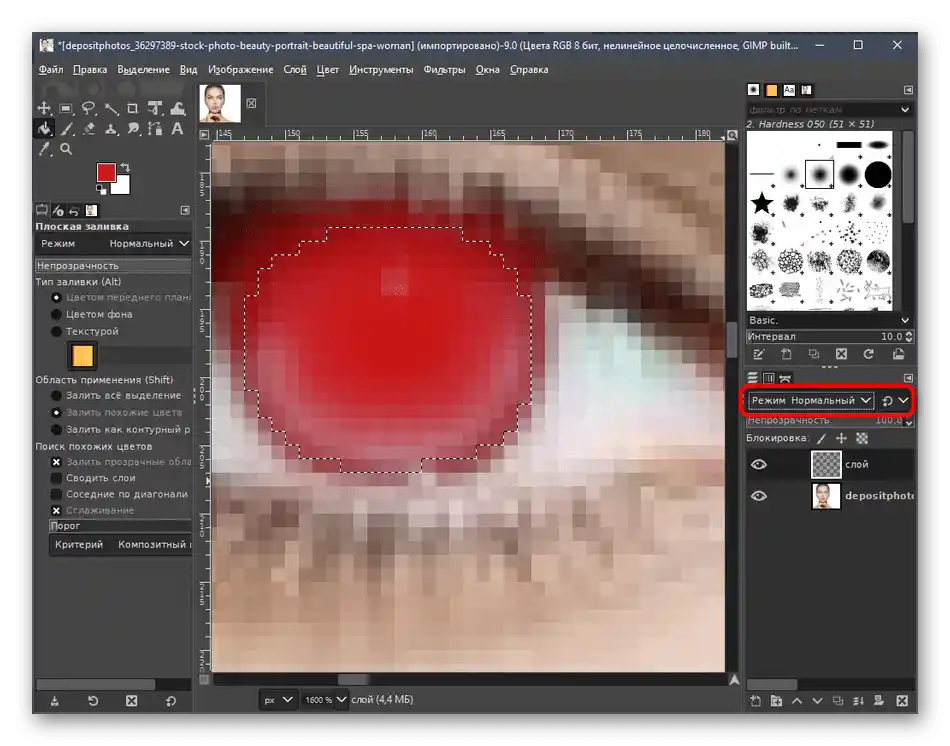
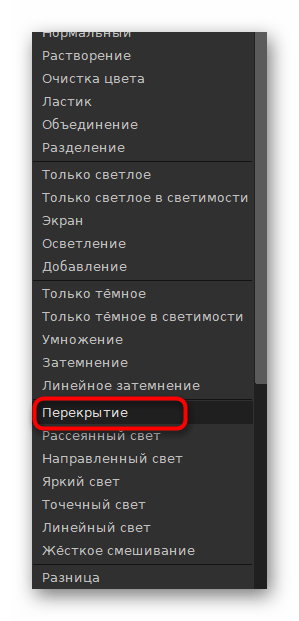
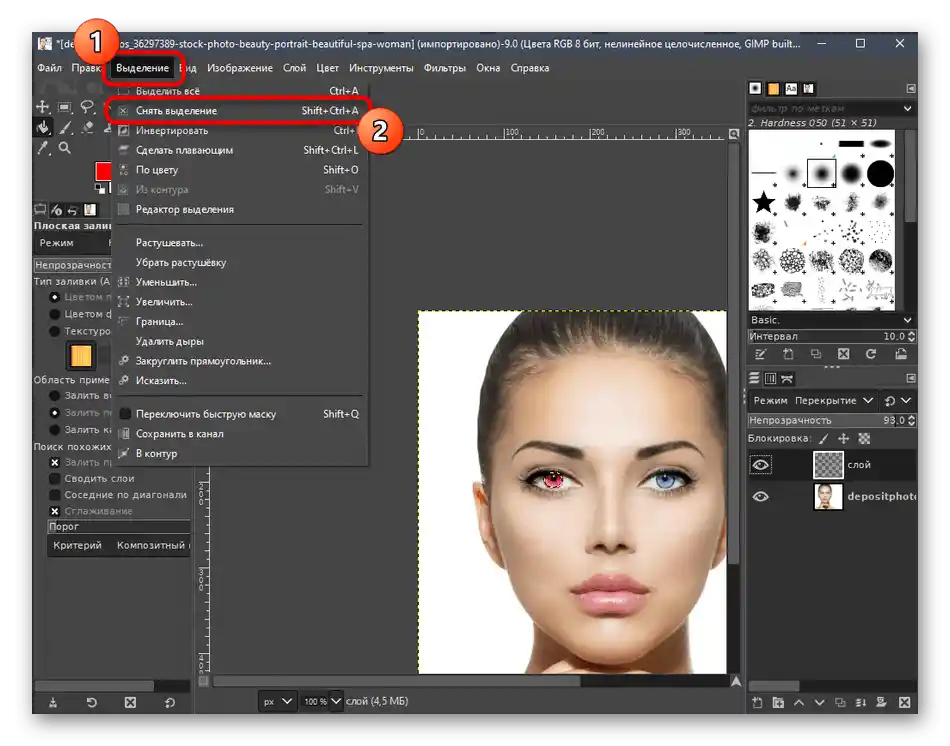
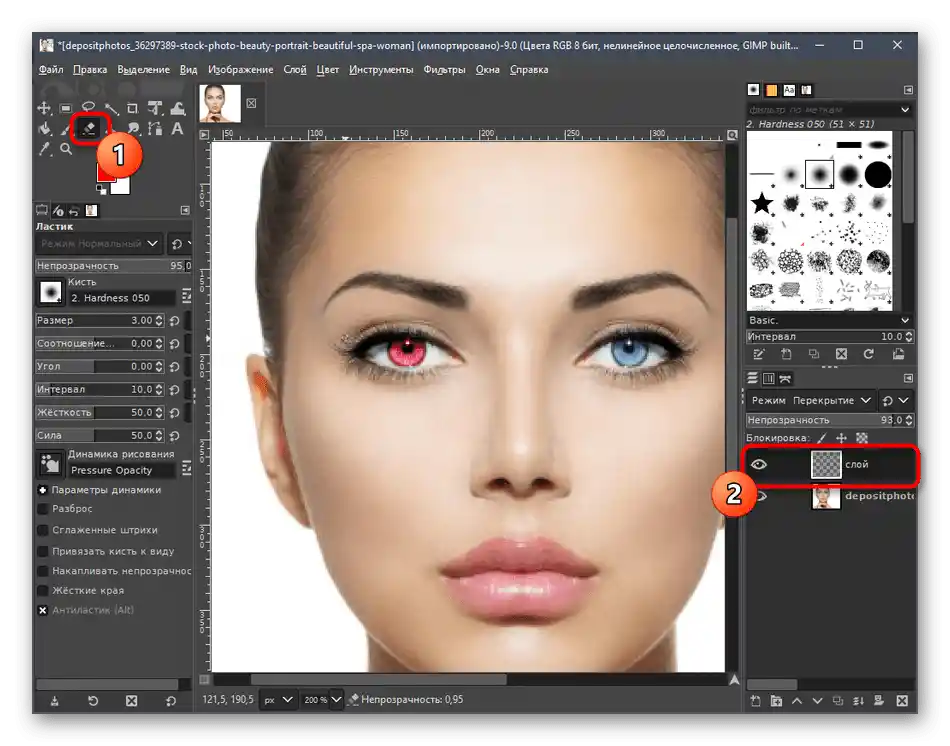

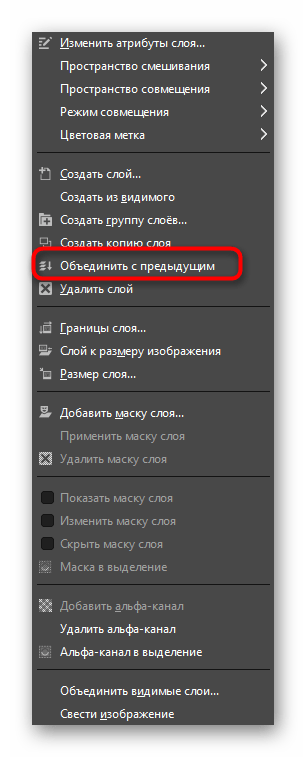
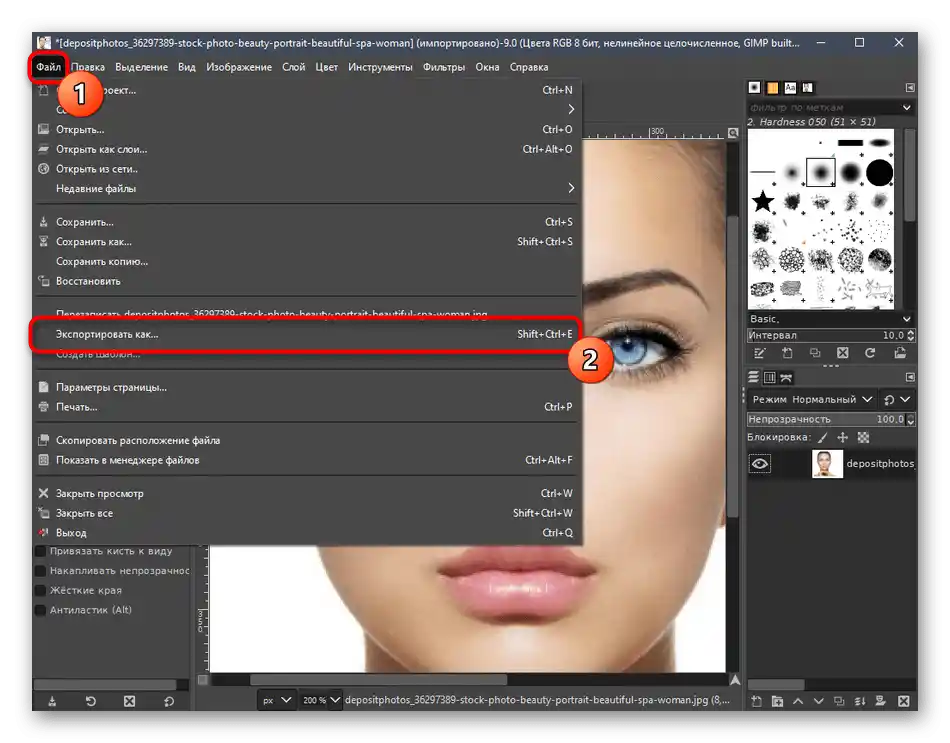
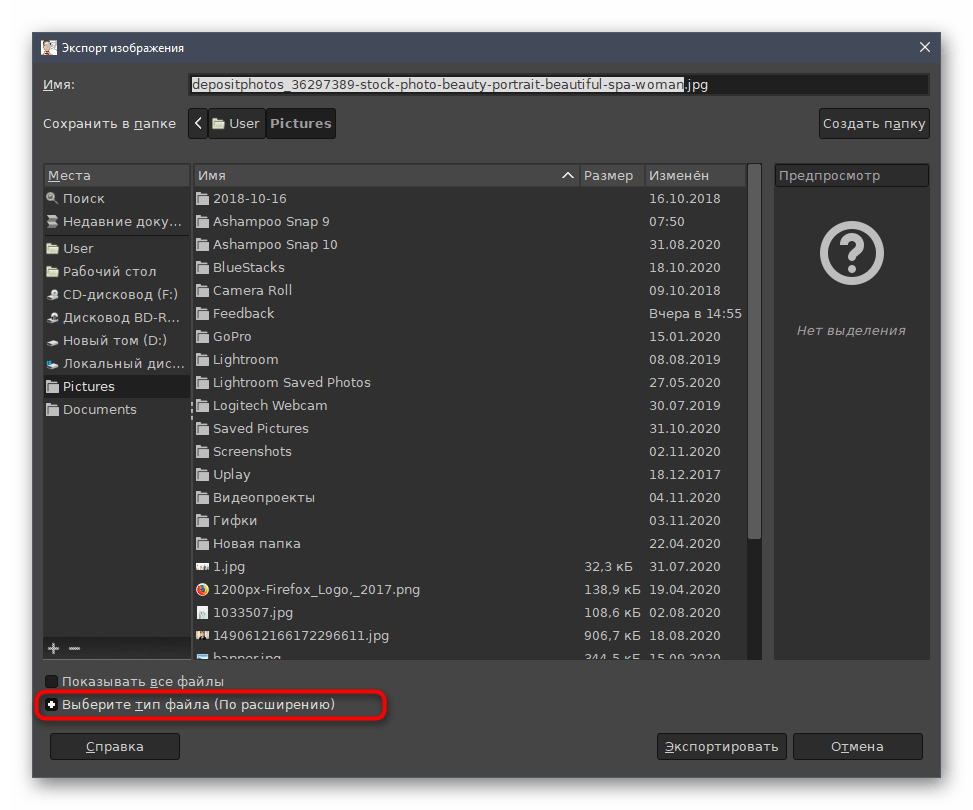
На нашия сайт има статия, посветена на използването на GIMP.Тя може да бъде полезна в ситуации, когато освен промяната на цвета на очите на снимката трябва да се извършат и други действия. За да получите съответните инструкции, кликнете на линка по-долу.
Повече информация: Изпълнение на основни задачи в графичния редактор GIMP
Метод 3: Paint.net
Като последен метод предлагаме да се запознаете с Paint.net. Това е най-простият графичен редактор, представен в тази статия, който разполага с основен набор от необходими функции. Въпреки това, те ще бъдат напълно достатъчни, за да създадете бързо червен цвят на очите, с минимални усилия.
- След стартиране на програмата разширете менюто "Файл" и изберете "Отвори".
- В новопоявилото се прозорче намерете изображението и кликнете два пъти върху него.
- Използвайте задържането на клавиша Ctrl и колелцето на мишката, за да увеличите снимката, така че окото да се побере нормално в работното пространство и да е удобно за работа.
- Вдясно долу има малко прозорче със слоеве, където трябва да натиснете на обозначената бутона за създаване на нов слой.
- След това на палитрата изберете цвета, с който искате да оцветите окото.
- С стандартната четка запълнете пространството на окото, което ще бъде оцветено.
- Разширете менюто "Ефекти", наведете курсора на "Размъгляване" и изберете последния пункт — "Гаусово размъгляване".
- Настройте радиуса му така, че червеният цвят на окото да изглежда по-естествено.
- При необходимост използвайте инструмента за преместване, ако слойът е малко изместен.
- Изтриването на излишните части, които също са оцветени в червено, може да се извърши с обикновен гумичка.
- Променяйте ширината и твърдостта му, за да редактирате слоя по-гъвкаво.
- Убедете се, че настройките са завършени, и извършете същата операция с второто око.Това може да се реализира и с просто копиране на слоя и последващото му преместиране на необходимото място.
- Чрез вече познатото меню "Файл" кликнете върху реда "Запази като".
- Задайте име на файла и посочете мястото на ПК, където искате да го запазите.
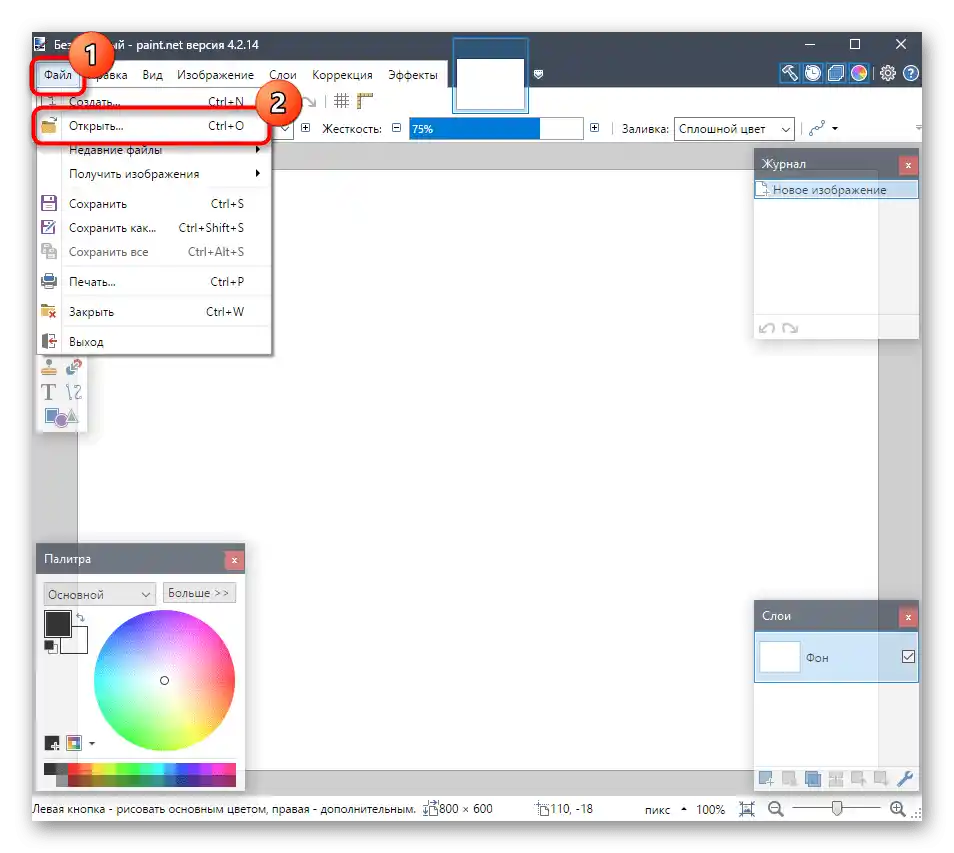

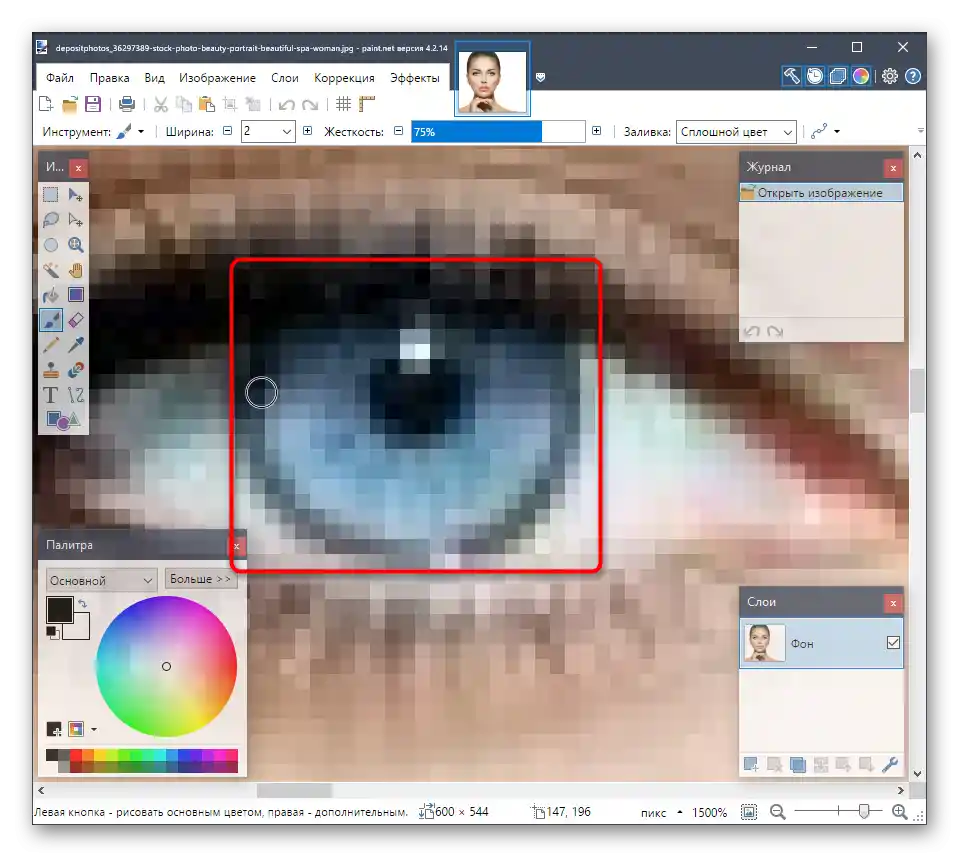
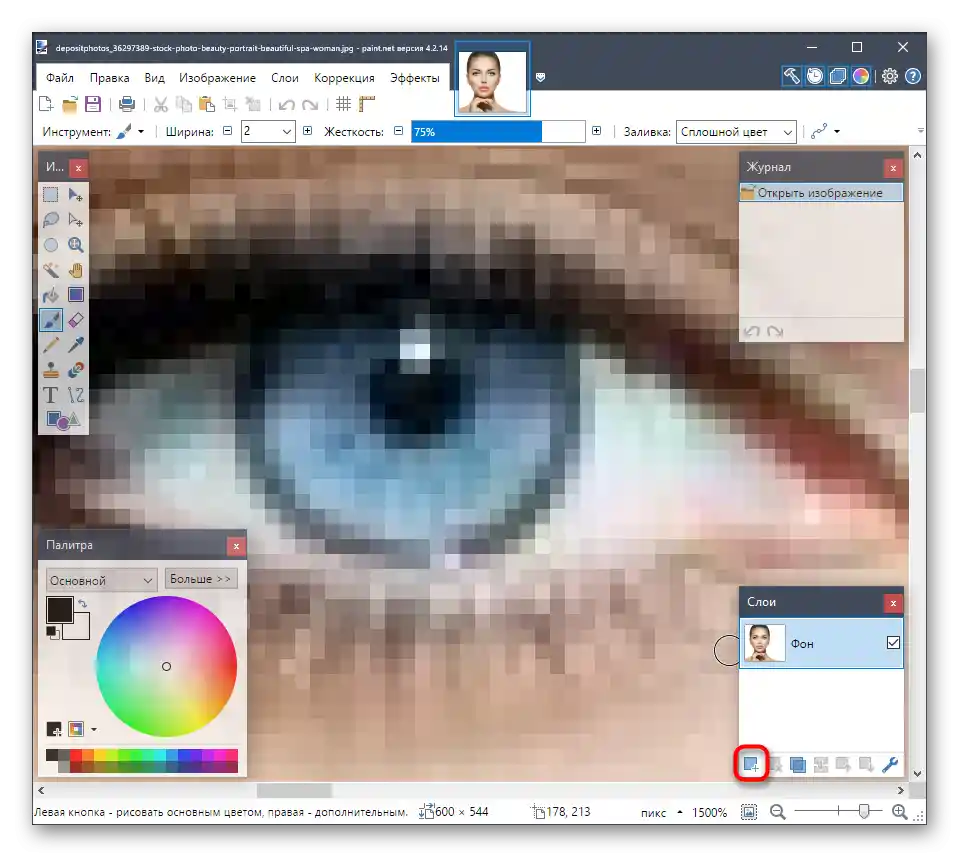
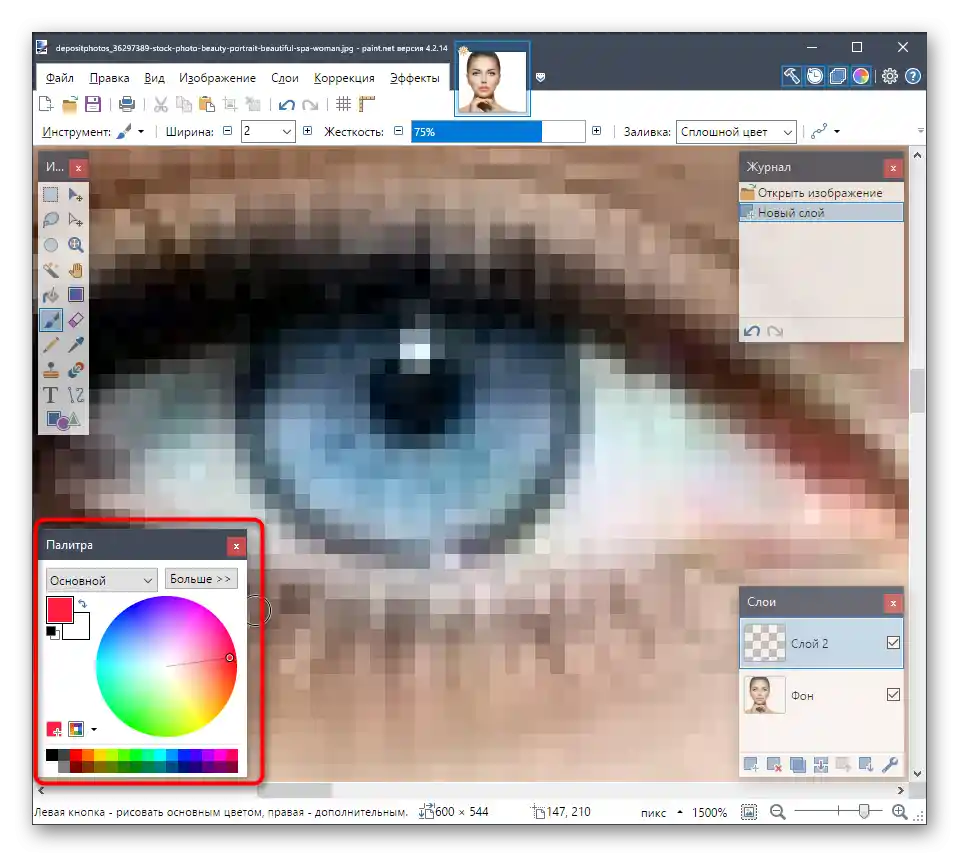
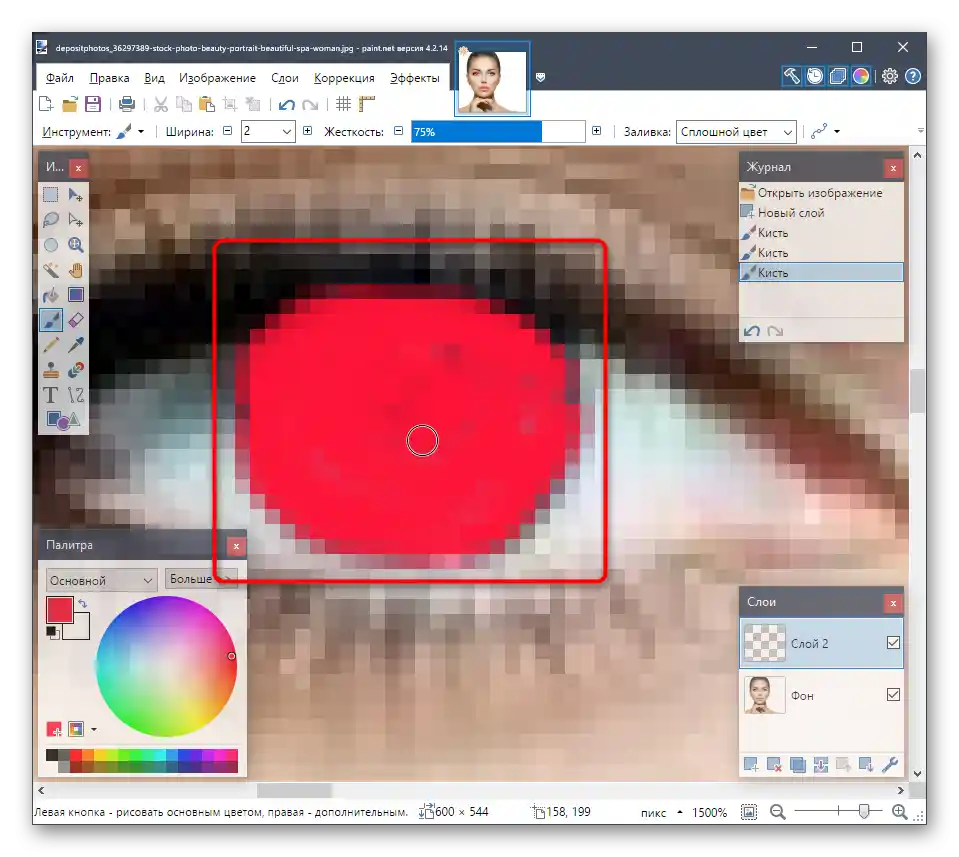
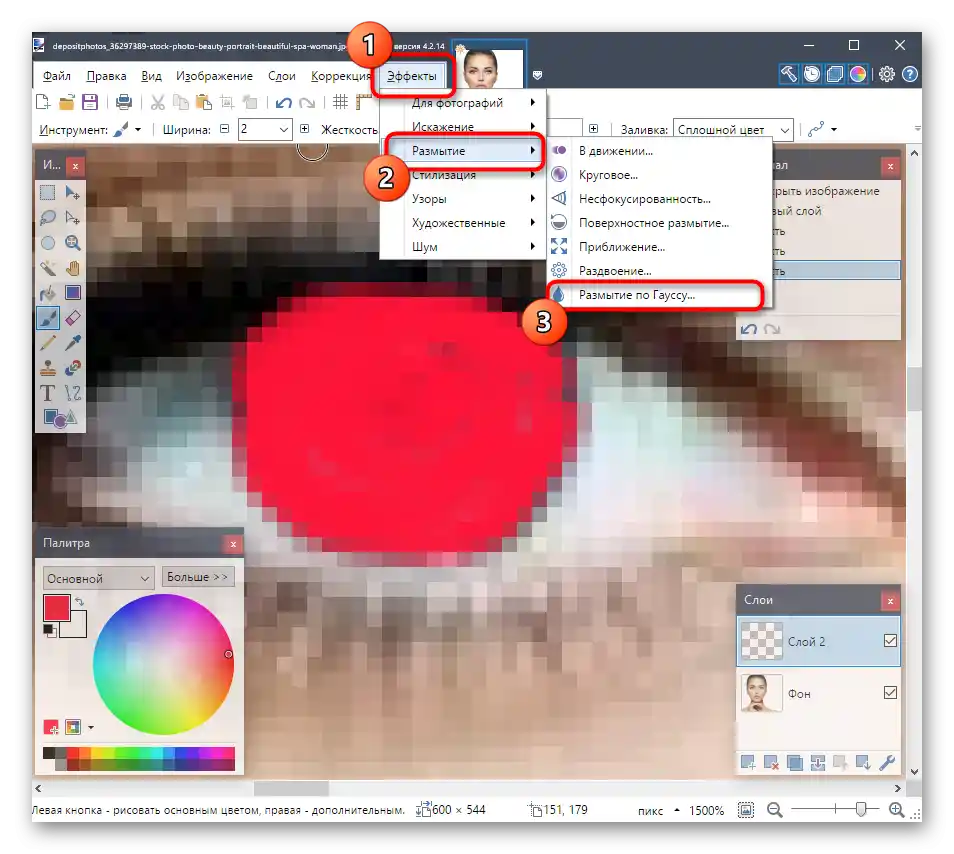
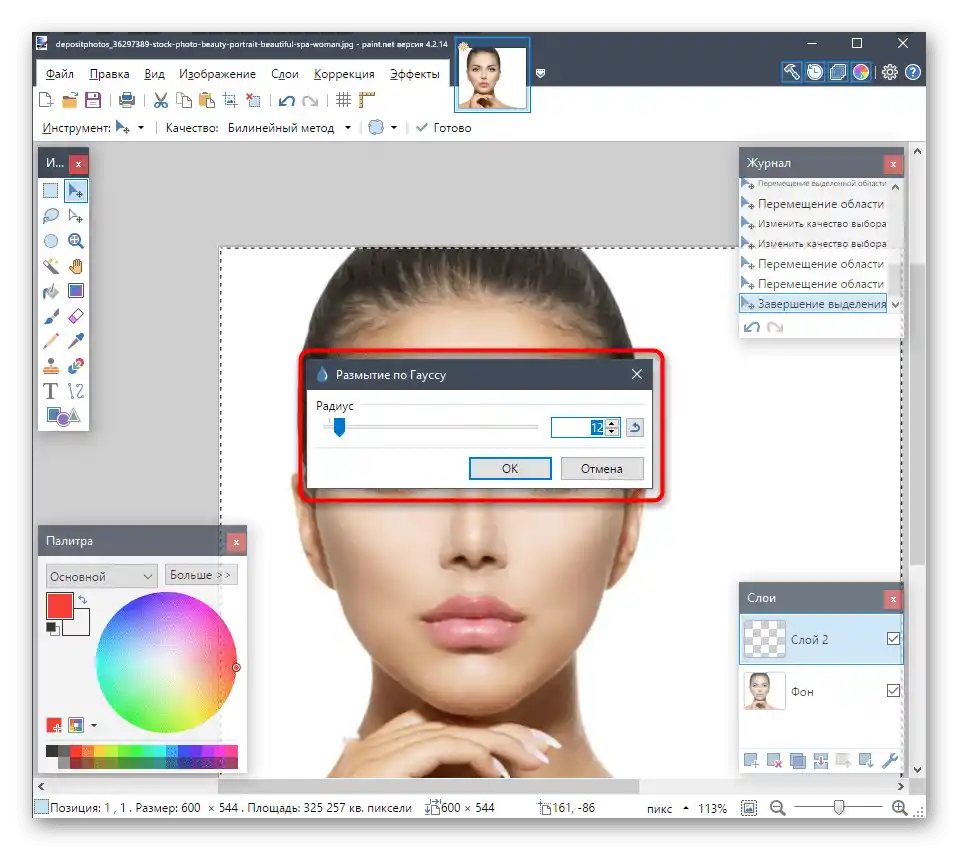
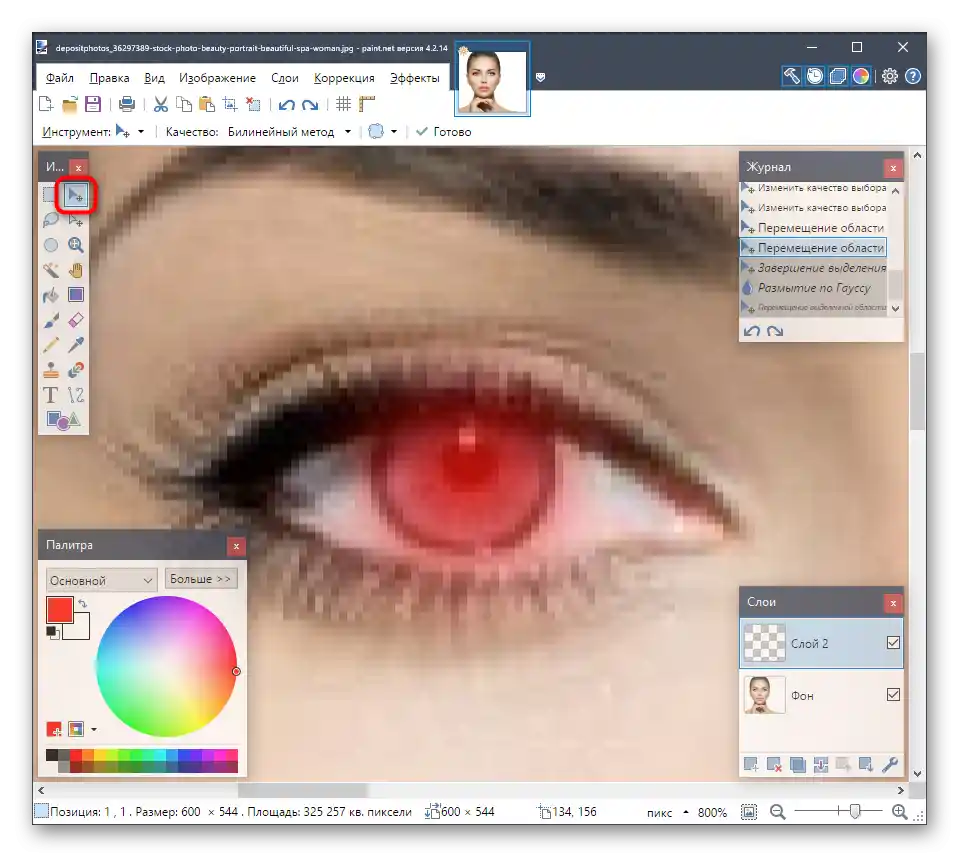
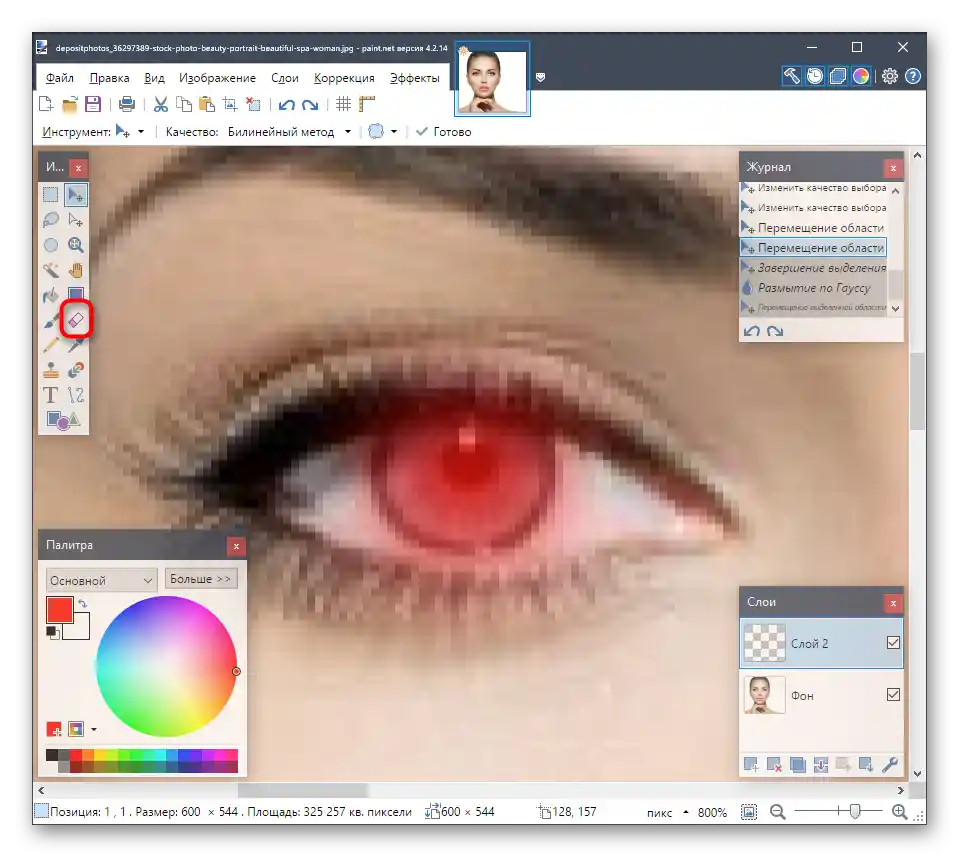
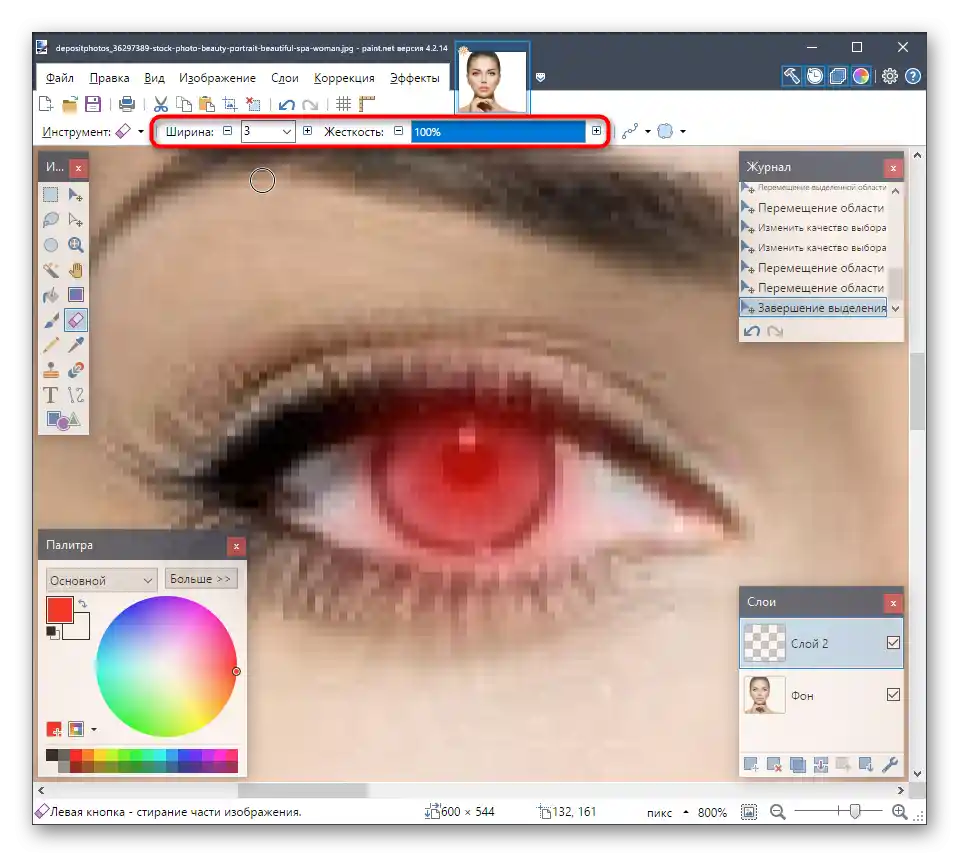
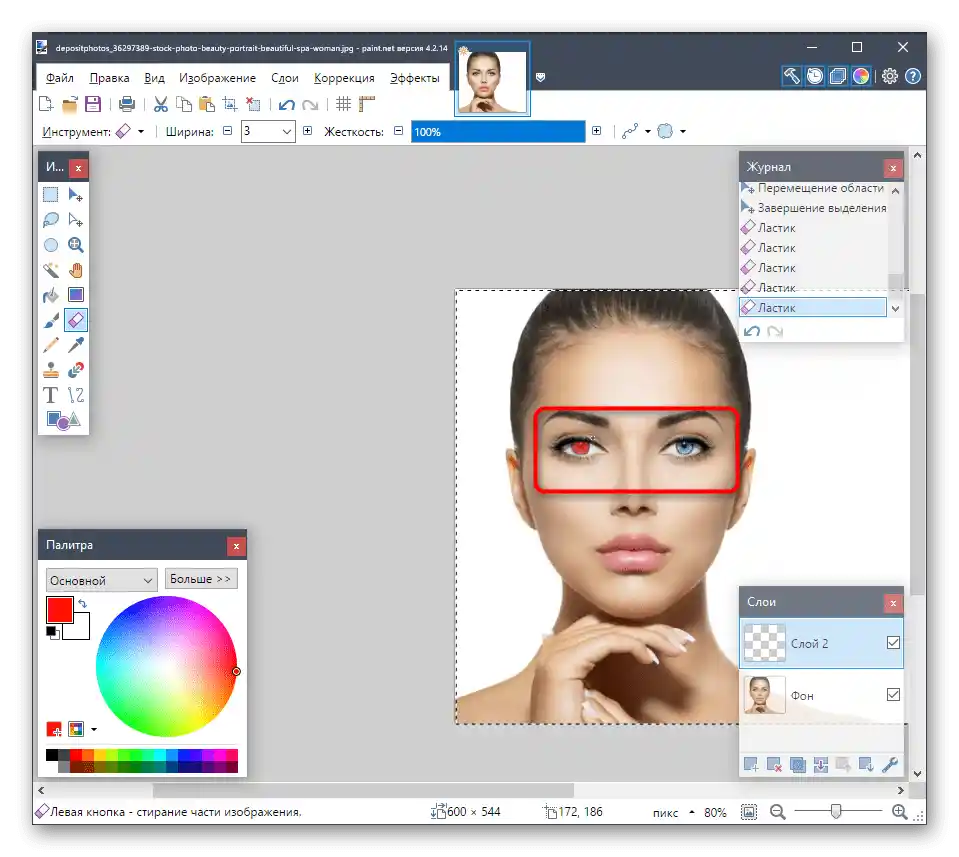
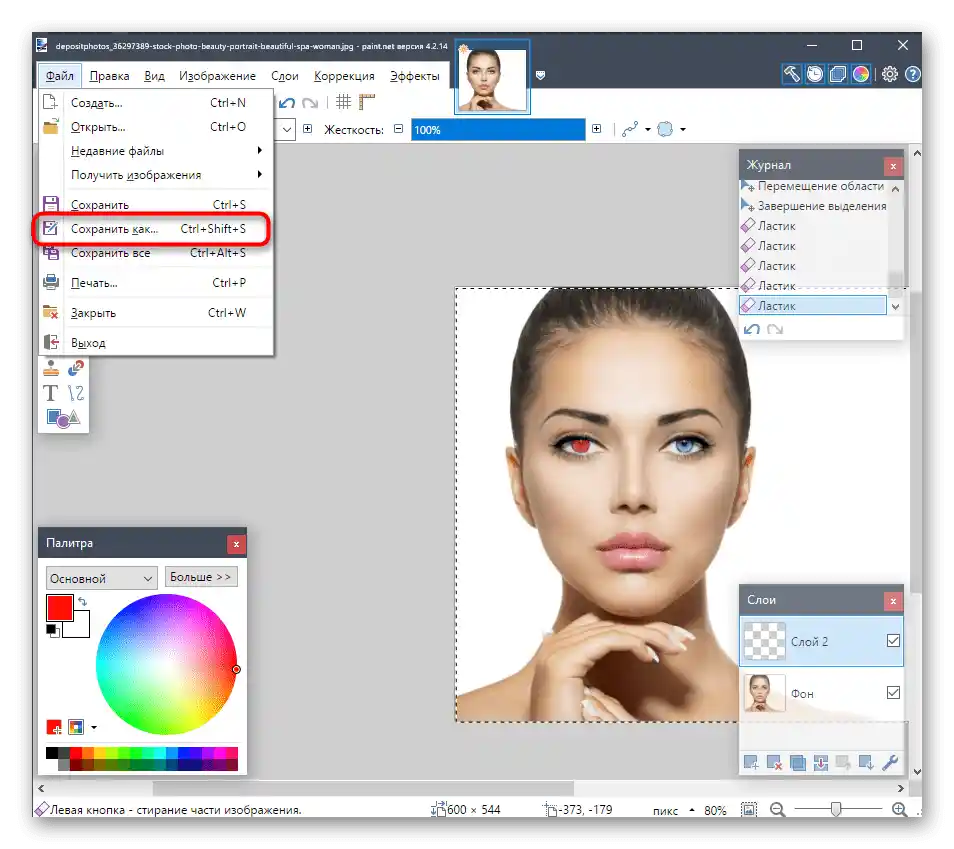
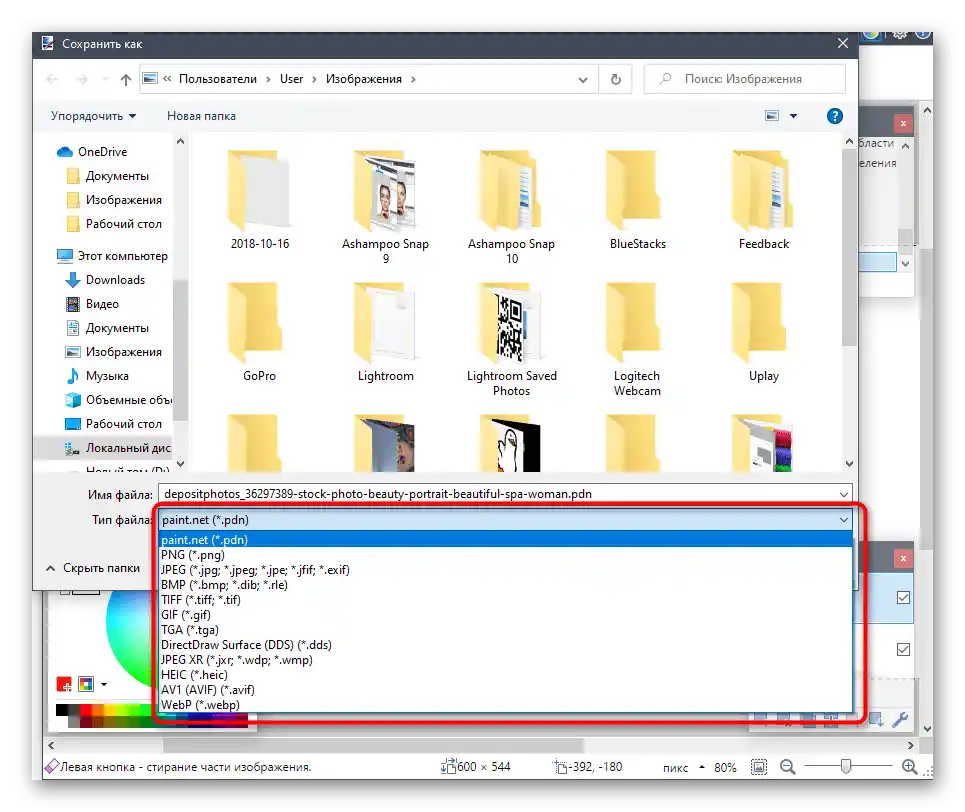
Други операции, свързани с редактиране на снимки, също могат да се реализират в Paint.net, но за работа с наличните инструменти е необходимо да се знаят определени нюанси. За тях се разказва в тематичния материал на нашия сайт по следната връзка.
Повече информация: Как да използваме Paint.NET
В заключение, отбелязваме, че цветът на очите може да се промени и с помощта на онлайн услуги, изпълняващи функции на графични редактори. Този вариант ще бъде оптимален в ситуации, когато не искате да изтегляте пълноценен софтуер за извършване на само една операция.
Четете също: Промяна на цвета на очите на снимка чрез онлайн услуги